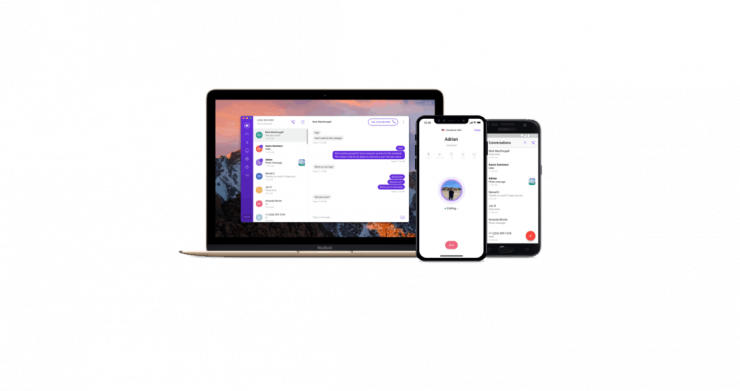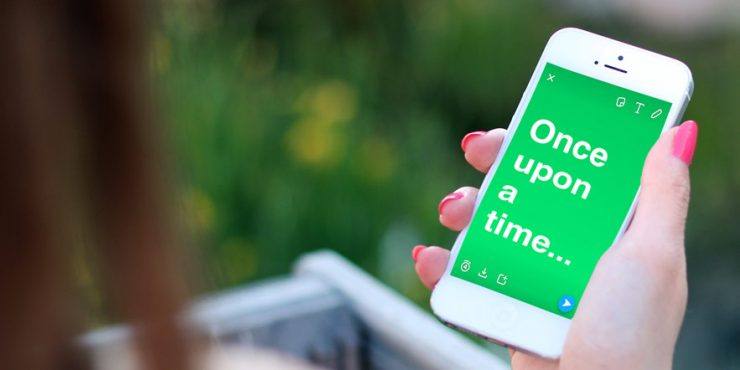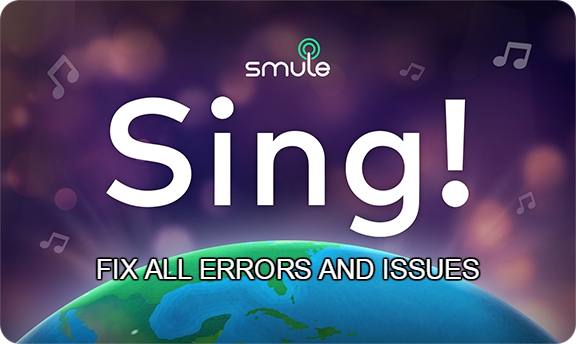Correction de Snapchat ne chargeant pas les snaps sur iOS - Coincé au moment du chargement
Teneur:

Nous ne manquons pas de médias sociauxapplications. En fait, les applications de médias sociaux comme Instagram, Snapchat, etc. sont devenues l'une des grandes sources pour les entreprises d'attirer ou d'attirer les clients pour qu'ils achètent leurs services. Avec autant de fonctionnalités pour nous garder connectés à nos proches, c'est ennuyeux quand une erreur ou un bogue apparaît dans ces applications. Parce que ces bugs coupent littéralement votre interaction avec vos amis ou les membres de votre famille. Un problème similaire auquel les utilisateurs de Snapchat ont été confrontés est le «appuyez pour charger' publier.
Eh bien, le correctif peut sembler juste là dans le nomdu problème et la première chose que vous feriez est de taper sur l'écran pour voir si cela fonctionne. Mais pour beaucoup, ce n'est pas aussi simple que cela puisse paraître. Ce problème a tourmenté de nombreux utilisateurs de Snapchat et ils recherchent une solution pour résoudre ce problème.
Si vous rencontrez également ce Snapchat, appuyez sur pourproblèmes de charge, alors vous êtes au bon endroit. Comme dans cet article, nous vous proposerons un ensemble de solutions que vous pouvez utiliser pour résoudre ce problème. Donc, cela étant dit, passons directement à l'article:
↑ Comment réparer Snapchat ne chargeant pas les snaps sur iOS?
Voici les meilleures solutions pour réparer Snapchat Tap to Load Retry Error sur votre iPhone et iPad.
↑ 1. Redémarrez votre téléphone

Un simple redémarrage de l'iPhone peut vous aider à résoudreSnapchat Appuyez pour charger l'erreur sur iOS. Un simple redémarrage peut résoudre toutes les restrictions du réseau et donner au logiciel un nouveau départ qui peut libérer de l'espace, réduire le stockage RAM et aider à résoudre les problèmes de chargement Snap sur iOS.
↑ 2. Vérifiez la connexion Internet
Une connexion Internet souvent faible peut également êtrela raison de cette erreur de chargement. Lorsque Snapchat ne pouvait pas trouver une source Internet solide, il ne téléchargerait pas automatiquement les clichés qui vous étaient envoyés. Assurez-vous donc que vous disposez d'une couverture réseau appropriée et que votre connexion Internet ou Wi-Fi fonctionne correctement.
↑ 3. Utilisez le changeur DNS
Parfois, le DNS par défaut du FAI de l'utilisateur ne peut pas se connecter aux serveurs Snapchat. La solution pour résoudre ce problème est l'utilisation d'une application DNS Changer telle que 1.1.1.1 par Cloudflare.

Le changeur DNS utilisera pour récupérer les données de sa propre bibliothèque DNS et résoudra tout problème de réseau pouvant avoir causé l'erreur avec Snapchat.
↑ 4. Désactivez l'économiseur de données
Des problèmes de chargement de Snapchat peuvent apparaître si vous avezactivé le mode économiseur de données sur votre téléphone. Cette fonctionnalité est activée pour économiser la batterie de votre appareil, mais pourrait également affecter l'application Snapchat. Cependant, une fois que vous activez cette fonctionnalité, elle limite l'utilisation des données d'arrière-plan par les applications.
Voici des étapes simples pour désactiver le mode économie de batterie / faible consommation sur iPhone Paramètres → Batterie → Désactiver le mode faible consommation

↑ 5. Désactivez l'économiseur de données
Le problème de pression de Snapchat pour charger peut apparaître si vousont activé le mode économiseur de données sur votre smartphone. Cette fonctionnalité est activée pour économiser la batterie de votre appareil, mais pourrait également affecter l'application Snapchat. Ouvrez les paramètres de Snapchat, cliquez sur Gérer et désactivez l'économiseur de données.

↑ 6. Effacer le cache
Parfois, l'accumulation de cache peut être la raisonProblèmes de chargement instantanés sur iOS. Il est toujours conseillé de continuer à vider le cache de l'application. Tout d'abord, il effacera l'espace inutile utilisé par les fichiers de cache, et deuxièmement, il effacera les fichiers temporaires corrompus et le cache de l'application.
La suppression du cache ne supprimera aucune de vos données Snapchat. Il effacera simplement le cache de l'appareil conçu pour l'application.

↑ 7. Supprimer l'application et réinstaller
Le dernier recours si le problème persiste estsoit mettre à jour l'application depuis l'App Store d'Apple, soit supprimer et réinstaller l'application sur votre iOS. Ceux-ci supprimeront toutes les données de l'application et ses fichiers associés de votre appareil et pourront résoudre tous les problèmes liés à l'application.
Des trucs
Des trucs
Des trucs